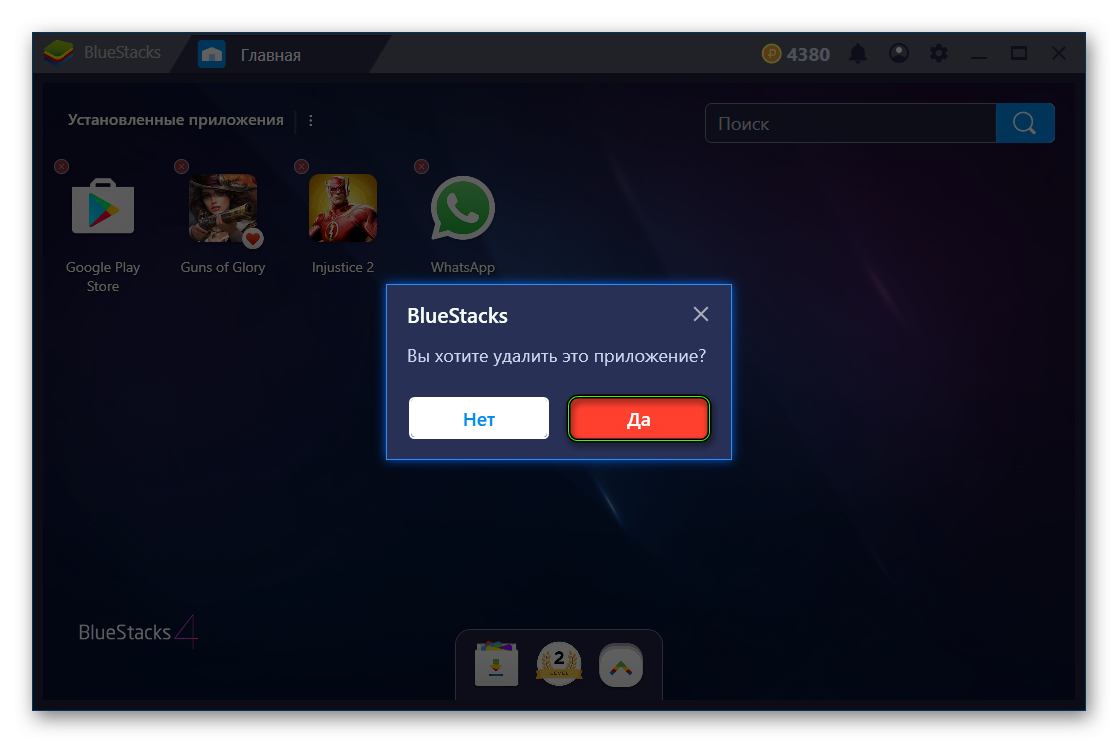Android-Emulatoren, zum Beispiel BlueStacks, gewinnen jedes Jahr an Popularität, da eine große Anzahl veröffentlicht wird von mobilen Anwendungen, die zunächst nicht auf dem Computer verfügbar sind. Solche Programme sind recht einfach zu erlernen, bereiten den Benutzern jedoch manchmal Schwierigkeiten. Das Installieren von Anwendungen auf BlueStacks erfordert einige Kenntnisse des Prozesses, den wir in diesem Artikel beschreiben werden. Lassen Sie uns nebenbei über Methoden zu deren Entfernung sprechen.
Anleitung
Wie auf Geräten mit Android bietet BlueStacks zwei Optionen zum Installieren von Programmen. Die erste nutzt den Play Store. Und der zweite betrifft apk-Dateien. Betrachten wir beide Prozesse getrennt. Und am Ende des Artikels werden wir über die Deinstallation sprechen.
Option Nr. 1: Von. shop
Hier beginnt alles mit der Registerkarte „Startseite“. Es zeigt alle vorhandenen Programme an. Öffnen Sie Google Play Store.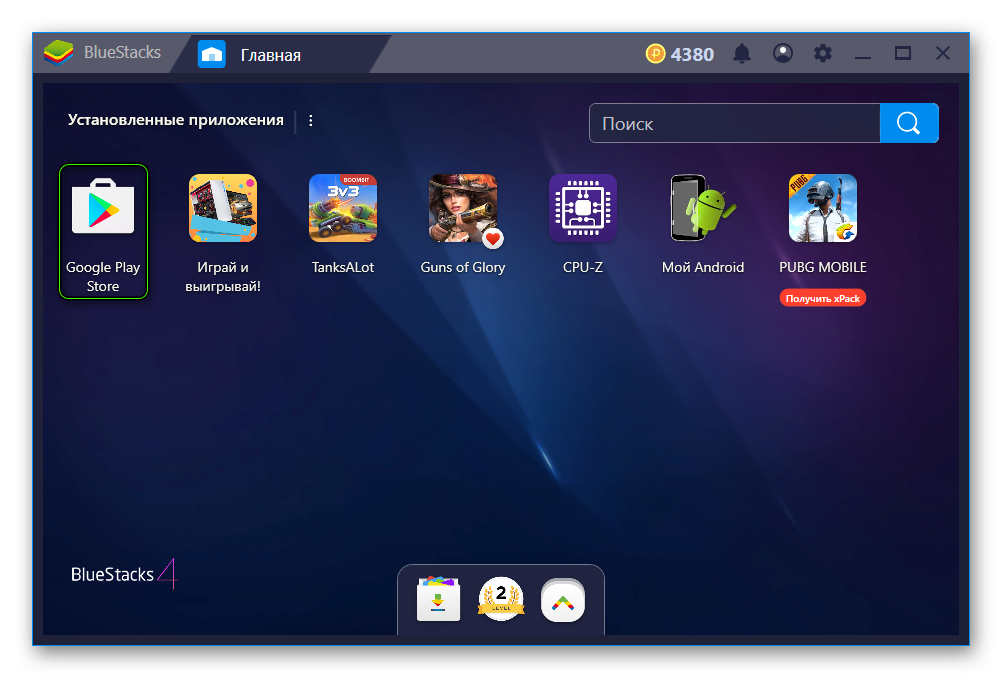 Store-Version starten in Tablet-Ausrichtung. Ganz oben befindet sich ein Suchformular, geben Sie Ihre Suchanfrage ein. In unserem Fall wird es WhatsApp sein – ein hervorragender Messenger, den es nicht in der Vollversion für einen Computer gibt. Öffne nun die entsprechende Seite.
Store-Version starten in Tablet-Ausrichtung. Ganz oben befindet sich ein Suchformular, geben Sie Ihre Suchanfrage ein. In unserem Fall wird es WhatsApp sein – ein hervorragender Messenger, den es nicht in der Vollversion für einen Computer gibt. Öffne nun die entsprechende Seite. 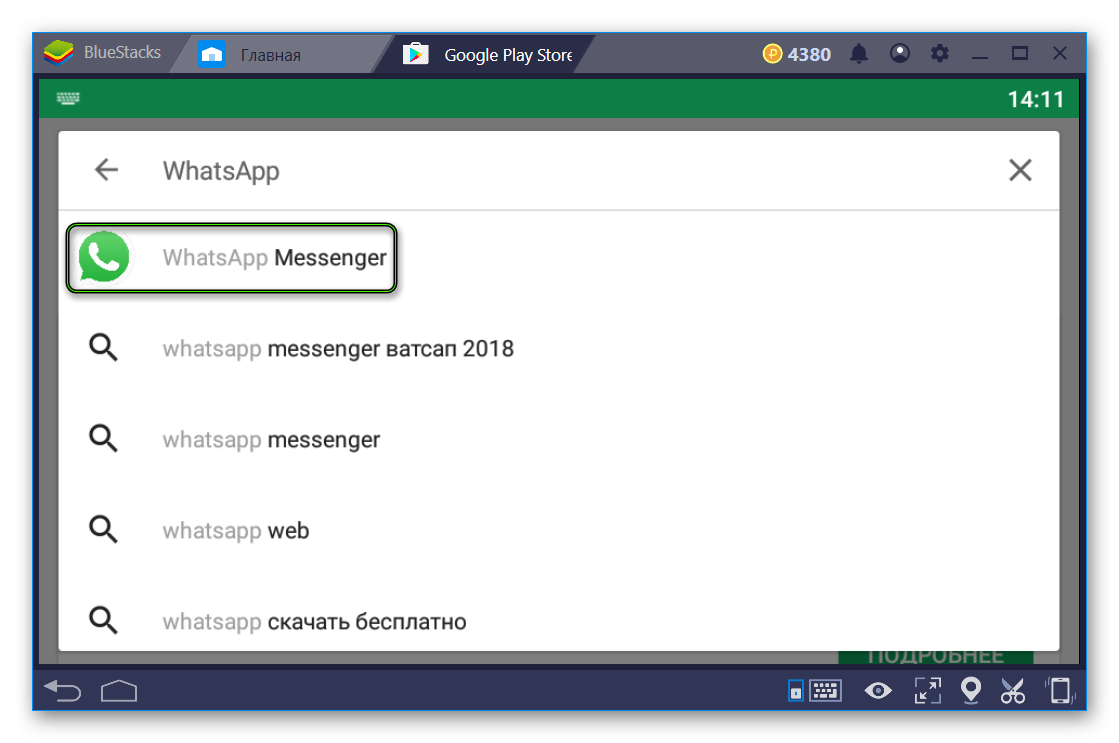 Jetzt musst du nur noch auf die Download-Option klicken.
Jetzt musst du nur noch auf die Download-Option klicken.
Option Nr. 2: APK
BlueStacks hat eine separate Schaltfläche zum Installieren der APK:
- Klicken Sie auf der Registerkarte Startseite auf das angezeigte Symbol.
- Wählen Sie das erste Element aus der Liste aus.
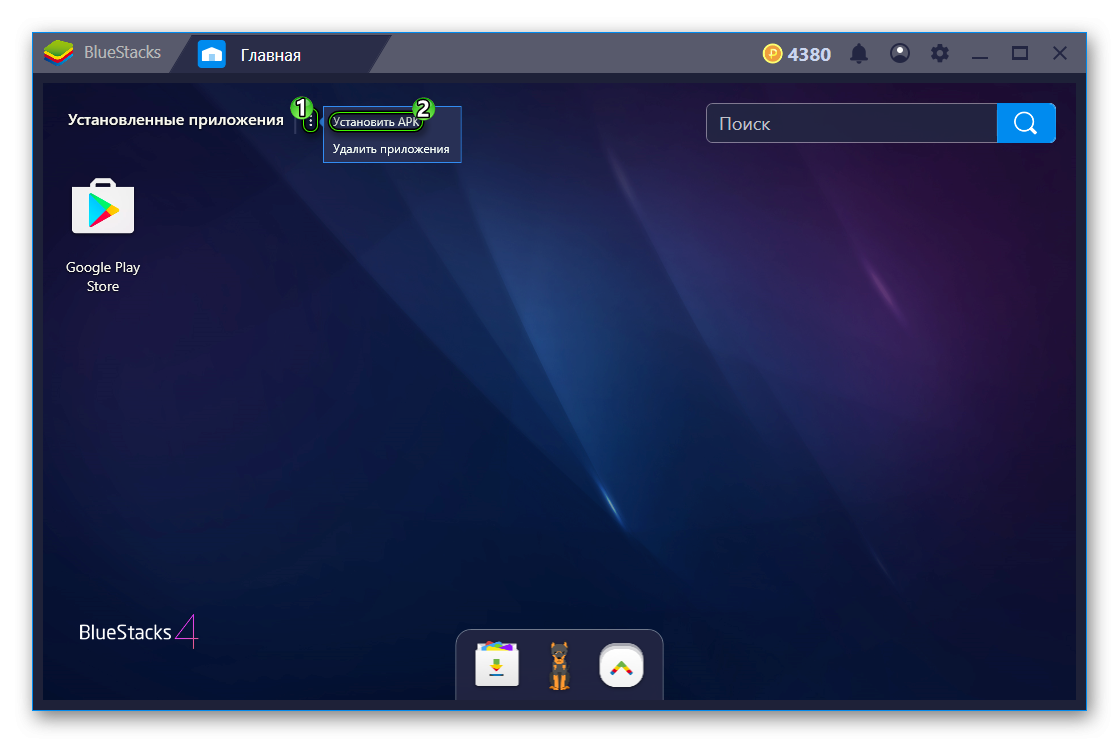
- Geben Sie den Speicherort der Datei auf Ihrem an Computer.
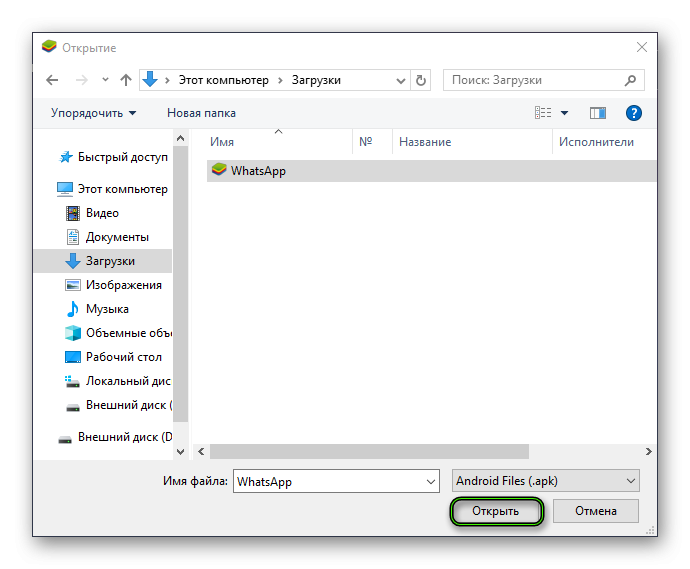
- Warten Sie Die Installation ist abgeschlossen.
Auf Computern und Laptops mit Windows-Betriebssystemen können Sie die .apk-Datei einfach im Explorer öffnen, dann beginnt der Installationsvorgang. „Massive“-Spiele erfordern oft das Herunterladen zusätzlicher Dateien. Um den Cache in BlueStacks zu installieren, befolge einfach ein paar Schritte:
- Klicke auf der Hauptregisterkarte auf das angezeigte Symbol.
- Öffne „Media Manager“.

- Klicken Sie nun auf „Import from Windows strong>».
- Wählen Sie alle erforderlichen Dokumente oder Ordner im Explorer aus und laden Sie sie hoch.
- Jetzt über einen beliebigen Dateimanager verschieben alles in das angegebene Verzeichnis.
Löschen
Und schließlich werden wir herausfinden, wie man eine zusätzliche Anwendung in BlueStacks löscht:
-
- Öffnen Sie den Haupttab erneut.
- Klicken Sie mit der linken Maustaste auf das nicht mehr benötigte Symbol.
- Klicken Sie dann auf das „Kreuz“ in der Ecke.
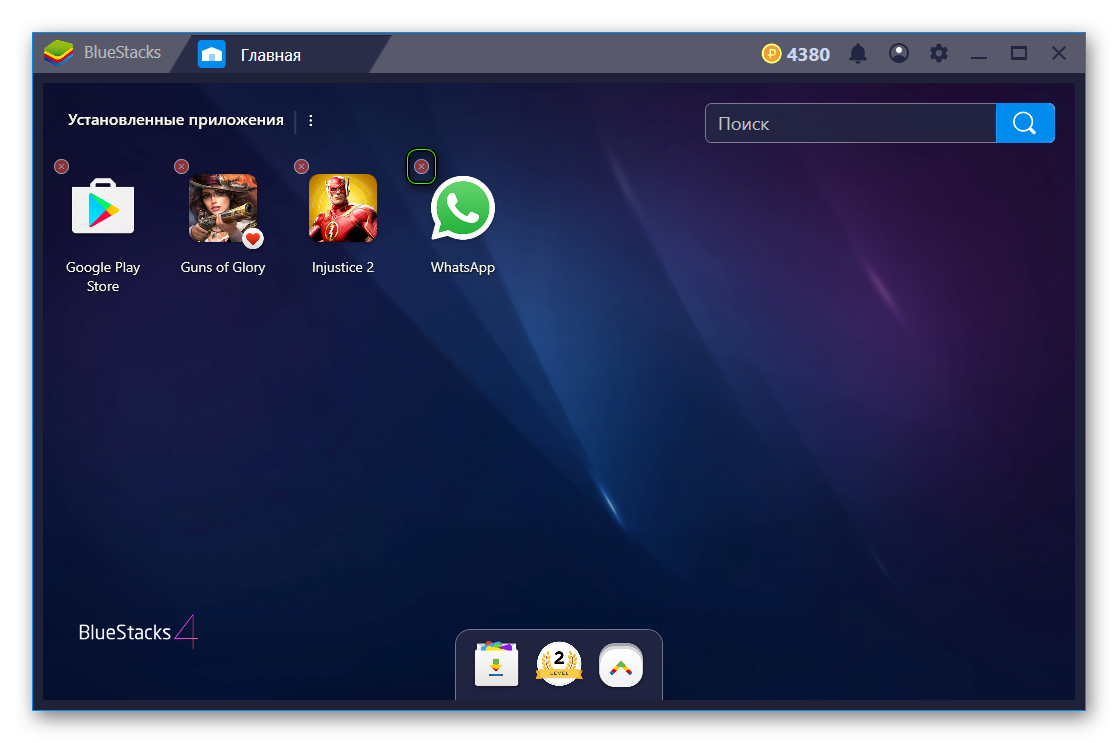
- Schließen Sie den Vorgang ab.